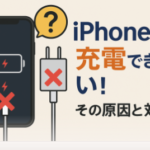Windows 11や10、MacなどのOSによって方法が異なります。
今回は、Windows 11や10でのQRコードの読み方を説明します。
QRコードを読み取る手順
①スタートボタンをクリックする。
②すべてのアプリをクリックする。
③検索窓に「カ」と入力します。
④カメラアプリをタップする。
⑤「↓」「↑」をタップしてバーコードを表示する。
⑥バーコードをタップする。
⑦パソコンのカメラにQRコードをかざす。
⑧QRコードの読み取りに成功すると
画面下にURLが表示するのでクリックする。
「図解」
| ①スタートボタンをクリックする。 | ②すべてのアプリをクリックする。 |
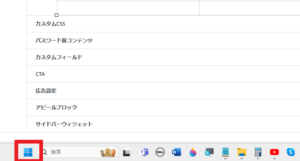 | 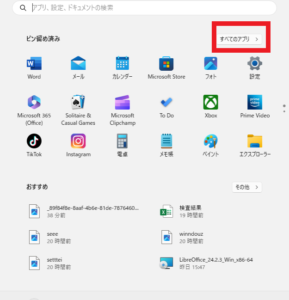 |
| ③検索窓に「カ」と入力します。 | ④「カメラ」アプリをタップする。 |
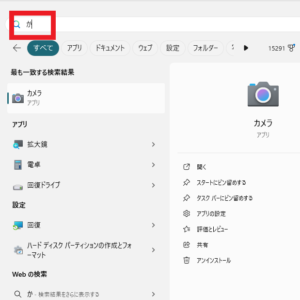 | 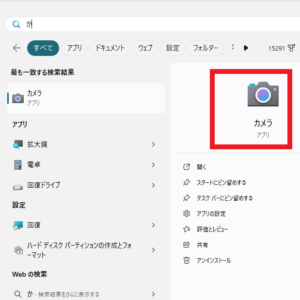 |
| ⑤「↓」「↑」をタップしてバーコードを表示する。 | ⑥バーコードをタップする。 |
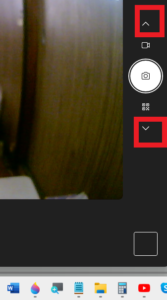 | 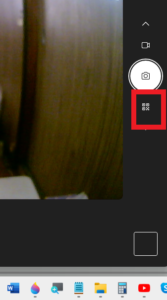 |
⑦パソコンのカメラにQRコードをかざす。
| ⑧QRコードの読み取りに成功すると 画面下にURLが表示するのでクリックする。 |
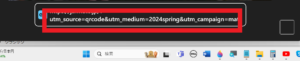 |
カメラアプリが見つからない場合
Windows 11に標準でインストールされているカメラアプリが
見つからない場合は、Microsoft StoreからQRコードを読み取るための
アプリをダウンロードしてください。
中古 iPhone
中古のiPhoneを選ぶことは、多くの利点がありますね。
コスト削減、環境保護、品質の維持、アップデートの継続
そして選択の幅の拡大といった点で、新品を購入するよりも
魅力的な選択肢となることが多いです。
特に、信頼できる販売者から購入し、デバイスの状態をしっかり確認することで
長期にわたって満足のいく使用が期待できます。
中古市場を利用する際は、保証や返品ポリシーも確認すると良いでしょう。
これにより、万が一の問題が発生した場合にも安心です。
また、最新のiOSアップデートが提供され続けることで
セキュリティや機能面でのサポートも得られるため、安心して使用できます。
自分のニーズや予算に合わせて、最適なiPhoneを見つけることができるのは
大きな利点です。
中古iPhoneの購入を検討する際は、これらの点を念頭に置いて
選択すると良いでしょう。
【広告リンク】
ひとこと
QRコードとは
QRコード(Quick Response Code)は、二次元バーコードの一種で
短い時間で大量のデータを読み取ることができます。
通常、ウェブサイトのURL、連絡先情報、支払い情報などを
含んでいます。
※当サイトでは、アフィリエイト広告およびGoogleアドセンス広告を利用しています。
記事内容は公平性を保ちつつ、読者に役立つ情報提供を心がけています。
🧠 当サイトの記事にはAIを活用した文章・画像が含まれる場合があります。
詳しくは AIコンテンツポリシー をご覧ください。
本記事はAppleによる認定・後援を受けたものではありません。